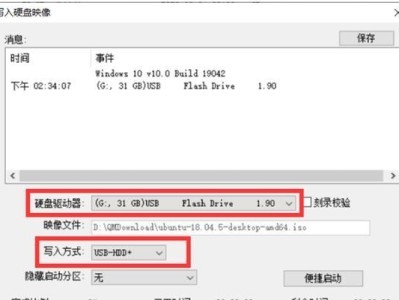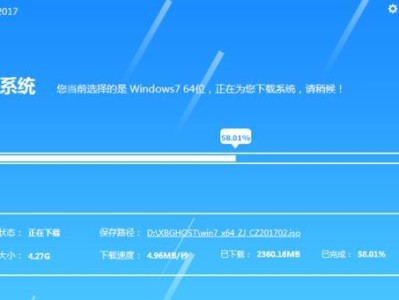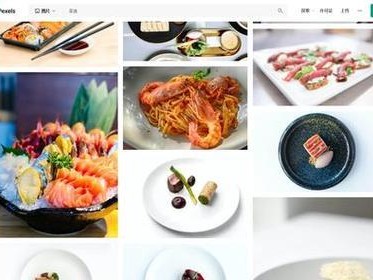在使用电脑的过程中,我们难免会遇到系统崩溃、病毒感染等问题,而重新安装系统往往是解决这些问题的有效方法之一。而利用U盘重新安装系统不仅方便快捷,还可以避免使用光盘等外部设备。本文将详细介绍如何通过U盘重新安装系统。
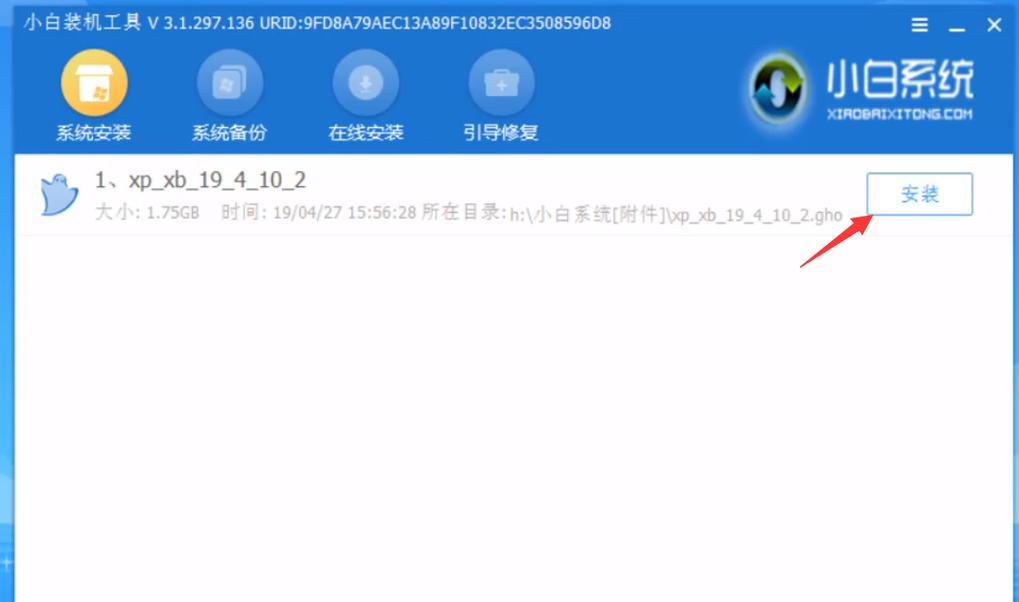
制作可引导U盘
在重新安装系统之前,首先需要制作一个可引导的U盘。这可以通过下载系统镜像文件,并使用专门的软件进行制作。以下是制作可引导U盘的步骤:
1.下载合适的系统镜像文件:选择适合自己电脑型号和需求的操作系统镜像文件,并确保文件完整。
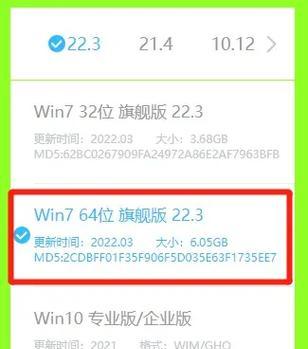
2.下载并安装制作工具:选择一款适合的U盘制作工具,如Rufus、WinToFlash等。
3.打开制作工具并选择镜像文件:运行制作工具,选择刚才下载好的系统镜像文件。
4.设置U盘为启动盘:在制作工具中选择U盘并设置为启动盘。
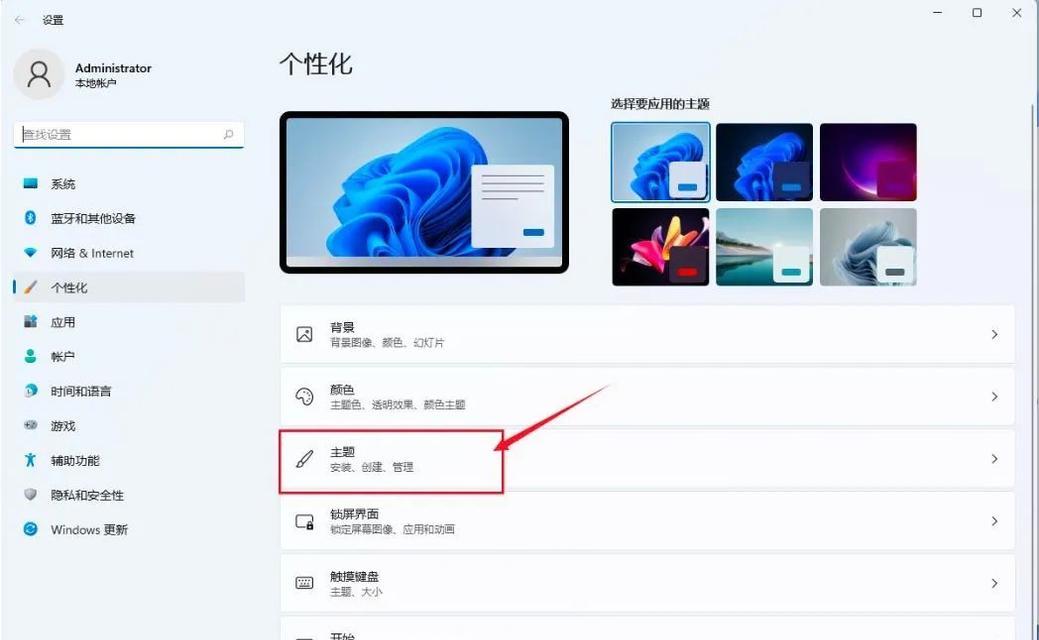
5.开始制作:点击开始按钮,制作工具会自动将系统镜像文件写入U盘,并设置为可引导。
重启电脑并进入BIOS设置
制作好可引导的U盘后,接下来需要重启电脑并进入BIOS设置。以下是具体步骤:
1.关闭电脑并插入制作好的U盘。
2.启动电脑:按下电源按钮启动电脑。
3.进入BIOS设置:根据不同的电脑品牌和型号,按下相应的按键(一般是F2、F8、F12、DEL等)进入BIOS设置界面。
4.修改启动顺序:在BIOS设置界面中,找到“Boot”或“启动”选项,并将U盘设置为第一启动设备。
5.保存修改并重启:保存设置并重启电脑,此时电脑将从U盘启动。
选择安装方式并开始安装系统
进入U盘引导界面后,需要选择合适的安装方式,并开始安装系统。以下是具体步骤:
1.选择安装方式:在U盘引导界面中,根据提示选择“新安装”或“升级安装”方式。
2.同意许可协议:阅读并同意系统的许可协议。
3.选择安装位置:根据个人需求选择系统的安装位置,并进行分区。
4.开始安装:点击“开始安装”按钮,系统将自动进行安装过程。
等待系统安装完成
安装系统的过程需要一定的时间,需要耐心等待系统安装完成。以下是具体步骤:
1.备份重要数据:在安装系统前,建议备份重要的个人数据以免丢失。
2.安装过程中不要操作:在系统安装过程中,不要随意操作电脑,以免影响安装进程。
3.等待系统安装完成:根据电脑配置和安装方式的不同,系统安装时间会有所变化,请耐心等待。
设置个人偏好
系统安装完成后,需要设置一些个人偏好和基本配置。以下是具体步骤:
1.设置用户名和密码:根据个人需求设置登录用户名和密码。
2.更新系统:在网络连接正常的情况下,建议及时更新系统以获得最新的功能和修复。
3.安装常用软件:根据个人需求安装常用的软件和工具。
4.配置网络连接:根据网络环境配置正确的网络连接方式。
导入个人数据和设置
在重新安装系统后,可以导入之前备份的个人数据和设置。以下是具体步骤:
1.连接外部存储设备:将之前备份的个人数据和设置文件连接到电脑,可以使用U盘、移动硬盘等设备。
2.导入数据:在文件资源管理器中,找到之前备份的个人数据文件夹,将其复制到新系统相应的位置。
3.还原个人设置:根据需要,还原之前备份的个人设置文件,如浏览器书签、桌面布局等。
安装必要的驱动程序
重新安装系统后,需要安装必要的驱动程序以保证硬件正常运行。以下是具体步骤:
1.确认硬件信息:在设备管理器中查看电脑硬件信息,包括显卡、声卡、网卡等。
2.下载驱动程序:根据硬件信息,在官方网站或第三方驱动网站下载对应的驱动程序。
3.安装驱动程序:打开下载好的驱动程序,按照提示进行安装。
安装常用软件和工具
系统安装完成后,需要安装一些常用的软件和工具,以满足日常使用需求。以下是具体步骤:
1.下载软件:根据个人需求,在官方网站或第三方软件下载网站下载常用软件和工具。
2.安装软件:打开下载好的软件安装程序,按照提示进行安装。
配置系统安全防护
重新安装系统后,需要配置系统的安全防护措施,以保障电脑的安全。以下是具体步骤:
1.安装杀毒软件:选择一款可靠的杀毒软件,并进行安装和更新。
2.配置防火墙:在系统设置中,找到防火墙选项,并配置合适的防火墙策略。
优化系统性能
为了让电脑更加高效稳定地运行,可以进行一些系统性能优化。以下是具体步骤:
1.清理垃圾文件:使用系统自带的磁盘清理工具或第三方清理工具清理系统中的垃圾文件。
2.禁用开机启动项:在任务管理器中禁用不必要的开机启动项,减少开机时间。
3.优化系统设置:根据个人需求,调整系统设置,如关闭动画效果、调整电源管理等。
备份系统
重新安装系统后,建议定期备份系统,以便在出现问题时可以快速恢复。以下是具体步骤:
1.使用系统备份工具:Windows系统自带了备份和还原工具,可以使用该工具进行系统备份。
2.选择备份位置:将系统备份到外部存储设备,如移动硬盘、网络存储等。
3.定期更新备份:根据个人需求,定期更新系统备份,以保证备份的及时性。
解决常见问题
在重新安装系统的过程中,可能会遇到一些问题和错误。以下是一些常见问题的解决方法:
1.系统无法引导:检查U盘是否正常制作,并重新设置BIOS启动顺序。
2.硬件驱动问题:尝试重新安装对应的硬件驱动程序,或者更新驱动程序至最新版本。
3.安装失败:确认系统镜像文件是否完整,并尝试重新安装。
注意事项
在重新安装系统时,需要注意以下事项以避免出现问题:
1.备份重要数据:在重新安装系统前,务必备份重要的个人数据。
2.下载安全可靠的系统镜像文件:确保下载的系统镜像文件来源可靠,以免植入恶意软件。
3.注意驱动程序兼容性:安装驱动程序时,注意选择与自己硬件相匹配的版本。
通过利用U盘重新安装系统,我们可以快速解决电脑系统问题,避免使用光盘等外部设备。本文详细介绍了制作可引导U盘、进入BIOS设置、安装系统和一些常见问题的解决方法。希望通过本文的指导,读者能够顺利完成系统的重新安装,并享受到更新的系统带来的便利与高效。